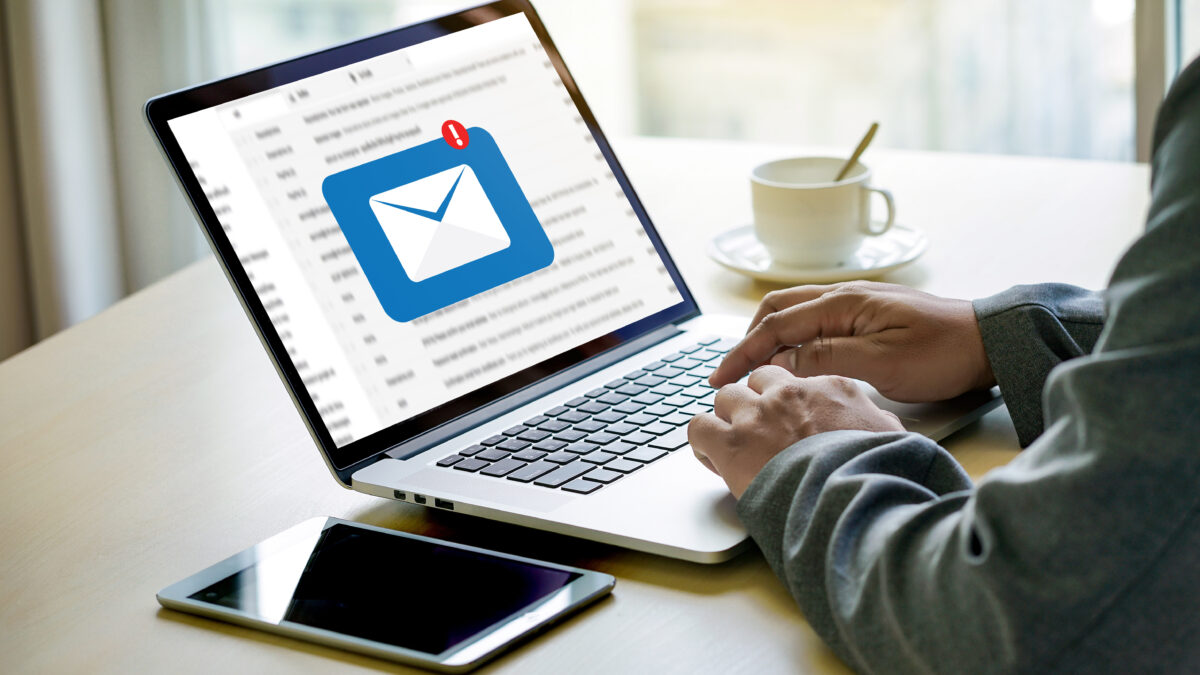現象とその原因
Microsoft Outlookを使用しているとき、多数の共有フォルダーやメールボックスを開いているとパフォーマンスが低下することがあります。
これにより、フォルダーの切り替えや電子メールの同期などの操作が遅くなります。さらに、予定表に変更を加えるときにエラーメッセージが表示されることもあります。
この問題の主な原因は、多数の共有フォルダーやメールボックスがOutlookで開かれていることです。特に共有予定表の場合、プログラムの更新の同期が完了するまで、変更または追加を行うことはできません。
なお、Outlook プロファイル 1つあたりのアカウント数は5つまでが目安とされています。
メインアカウント1つ、共有メールボックス7つの合計8アカウントのような状況ではパフォーマンスの低下が起こりやすくなります。※ネットワークやスペックにも依存します。
解決策
不要なアカウントを減らす
この問題を解決するための主な方法は、Outlookで開いている共有フォルダーやメールボックスの数を減らすことです。
また、共有予定表、連絡先、タスク、またはメモフォルダーを削除することも有効な解決策となります。
AutoMappingはPowerShellでの解除が必要
Microsoft 365 Exchange Online の共有メールボックスはAutoMappingにより自動で開かれている場合が多く、以下のポップアップが表示されユーザーによる削除ができません。

AutoMappingを解除するには管理者によるPower Shell操作が必要になります。
管理権限がないユーザーは管理者に上記旨を問い合わせてください。
AutoMappingを解除するPower Shellコマンドは以下の通りです。
Add-MailboxPermission -Identity <MailboxIdentity> -User <UserIdentity> -AccessRights FullAccess -AutoMapping $False 上記のコマンドを実行する前に、Exchange Online PowerShellに接続してください
参考:Outlook for Microsoft 365 で共有メールボックスの AutoMappping を削除する方法
まとめ
Outlookのパフォーマンスが低下する問題は、多数の共有フォルダーやメールボックスを開いていることが原因であることが多いです。この問題を解決するためには、開いている共有フォルダーやメールボックスの数を減らすことが有効です。
また、共有予定表、連絡先、タスク、またはメモフォルダーを削除することも効果的です。これらの手順を適切に行うことで、Outlookのパフォーマンスを改善することが可能です。